Vor Kurzem schrieb mir ein Leser von einem Problem an seinem Mac mit Apple Mail. Gut, jetzt werden viele sagen: Ist ja klar, dass man Probleme hat, wenn man diesen Mail-Client nutzt, aber ich verwende ihn auch gerne und kann nachvollziehen, dass man hier nur ungern das Programm wechselt, nur um irgendeinem Problemchen aus dem Weg zu gehen.
Kapitel in diesem Beitrag:
- 1 Apple Mail versucht große Mails zu versenden und wird nicht fertig
- 2 Erster Tipp: Apple Mail Fenster „Aktivität“
- 3 Zweiter Tipp: im Mail-Ordner nach den Mails suchen
- 4 PRAM-Reset erledigt den Job
- 5 Ähnliche Beiträge
- 6 Apple Mail App: Kategorien verstehen, aktivieren und deaktivieren
- 7 ChatGPT Chats ausdrucken – mit diesem Plugin funktioniert es endlich
- 8 Apple Intelligence in iOS 18.2: KI-gestützte Schreibunterstützung für Apple-Geräte
- 9 DER Blog oder DAS Blog? Welche Schreibweise ist richtig?
- 10 11 Beispiele für freundliche Antworten auf negative Google-Bewertungen (1-Sterne Bewertungen)
- 11 So haltet ihr Grok AI davon ab, mit euren X- bzw. Twitter-Daten zu trainieren
- 12 Apple Tastatur: Wo ist die Mac Umschalttaste?
- 13 ChatGPT-Trick: Tonalität und Fantasie über „Temperatur“-Faktor anpassen
Apple Mail versucht große Mails zu versenden und wird nicht fertig
Mein Leser hatte jedenfalls versucht einige große Audiodateien (> 50 MB) per Mail an Bekannte zu versenden. Die Dateien sind bei den Bekannten angekommen, aber das Mailprogramm meldet weiterhin unten in der Ecke:
14 von 16 E-Mails werden gesendet… 54,7 MB
Das Lustige ist, dass selbst langes Warten hier keinen Erfolg bringt, sondern die Dateien immer mehr werden. Irgendwann stand dort „18 von 20 E-Mails werden gesendet…54,8 MB“.
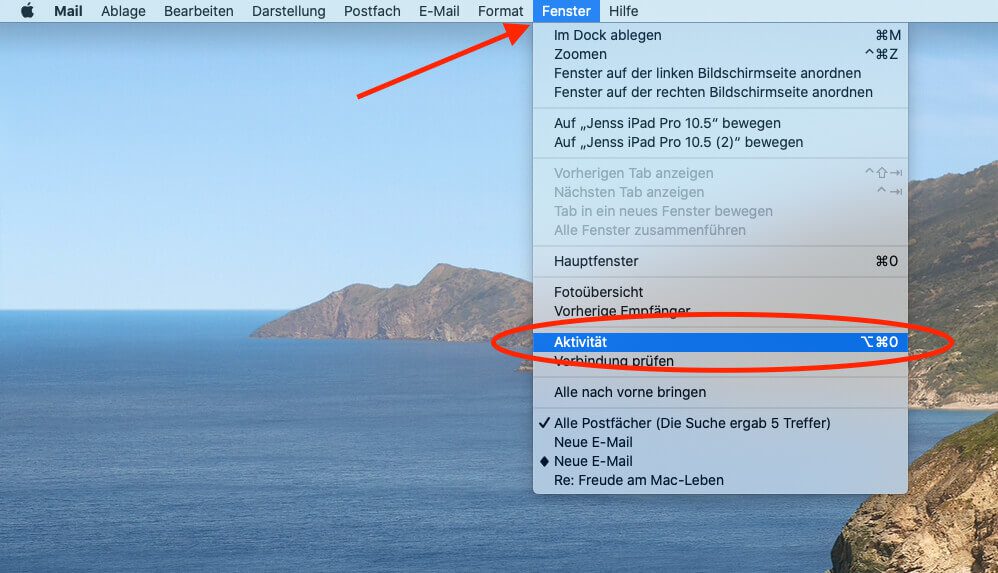
Erster Tipp: Apple Mail Fenster „Aktivität“
Mein erster Tipp war, in Apple Mail mal über das Menü „Fenster“ die Option „Aktivität“ aufzurufen. Damit erscheint ein kleines Fenster, in dem man die aktuellen Aufgaben von Apple Mail sehen kann. In der Regel lässt sich über diese Liste auch der Versandvorgang komplett entfernen, wenn Apple Mail mal hängt. Bei meinem Leser hat dies leider nicht geklappt. Er sah zwar den Prozess in der Liste, aber löschen ließ er sich nicht.
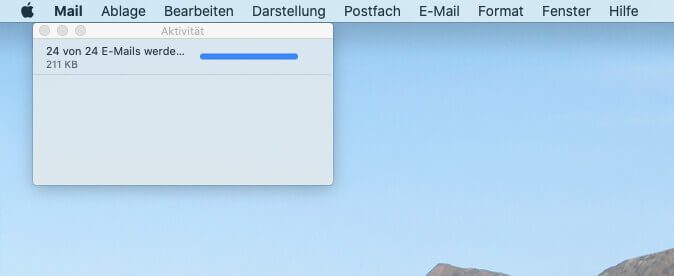
Zweiter Tipp: im Mail-Ordner nach den Mails suchen
Meine zweite Idee war, direkt in der Ordnerstruktur von Apple Mail nachzusehen, ob man die Dateien der Mails nicht löschen kann. Dazu öffnet man die Library-Ordner (hier erklärt) und wechselt dann in den Ordner „Mail“. Im besten Fall macht man von dem Mail-Ordner vorher noch eine Kopie, indem man ihn markiert und mit CMD + D dupliziert.
In dem Mail-Ordner liegen im Ordner „V7“ (bei macOS Catalina) die ganzen Postfächer, in denen man wiederum die „.mbox“-Dateien findet, die die Mail-Daten enthalten. Man kann die einzelnen Dateien mit der Leertaste in Quicklook anschauen und so eventuell seine unversendeten Mails aufspüren und per Hand in den Papierkorb ziehen. Bei meinem Leser Wolfgang wurden die Mails jedoch nicht gefunden.
Ich war am Ende mit meinem Latein und musste passen. Etwas, das ich wirklich nur sehr ungern mache.
PRAM-Reset erledigt den Job
Einen Tag später bekam ich von Wolfgang eine Mail, dass der Apple Support ihm schließlich helfen konnte. Er hat seinen Mac runtergefahren und dann mit gedrückten CMD + ALT + P + R Tasten neu gestartet. Manche kennen die Tasten auch als Command + Option + P + R.
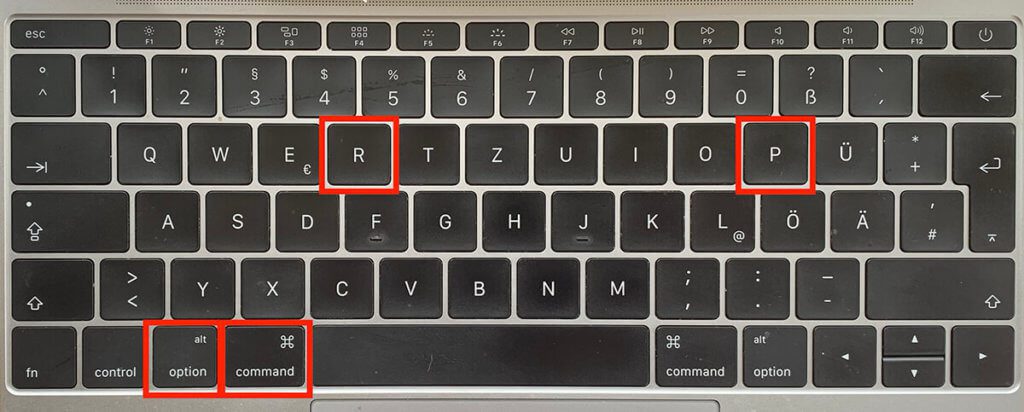
Mit dieser Tastenkombination löst man einen PRAM-Reset aus, den ich auch hier erklärt habe. Nach dem Neustart war Mail wieder voll funktionsfähig und die seltsame Meldung zu den Mails, die verschickt werden würden, war verschwunden.
Manchmal gibt es vollkommen unerwartete Lösungen, denn ich hätte nie gedacht, dass ein PRAM Reset mit einer Anzeige in Apple Mail zusammenhängen kann, aber so ist es scheinbar. Wer auch das Problem mit einer „unlöschbaren“ E-Mail hat, die beim Versenden stecken bleibt, der kann mal schauen, ob eine der drei Vorgehensweisen hilft.
Update 15.05.2020: Ein Leser schrieb mir gerade, dass der Neuaufbau des Mail-Index auch dieses Problem beheben könnte. Wer es probieren mag, findet hier die passende Anleitung von mir.
Ähnliche Beiträge
Seit 2012 betreibe ich meinen Blog als Sir Apfelot und helfe meinen Lesern bei technischen Problemen. In meiner Freizeit flitze ich auf elektrischen Einrädern, fotografiere mit meinem iPhone, klettere in den hessischen Bergen oder wandere mit meiner Familie. Meine Artikel behandeln Apple-Produkte, Drohnen-News und Lösungen für aktuelle Bugs.

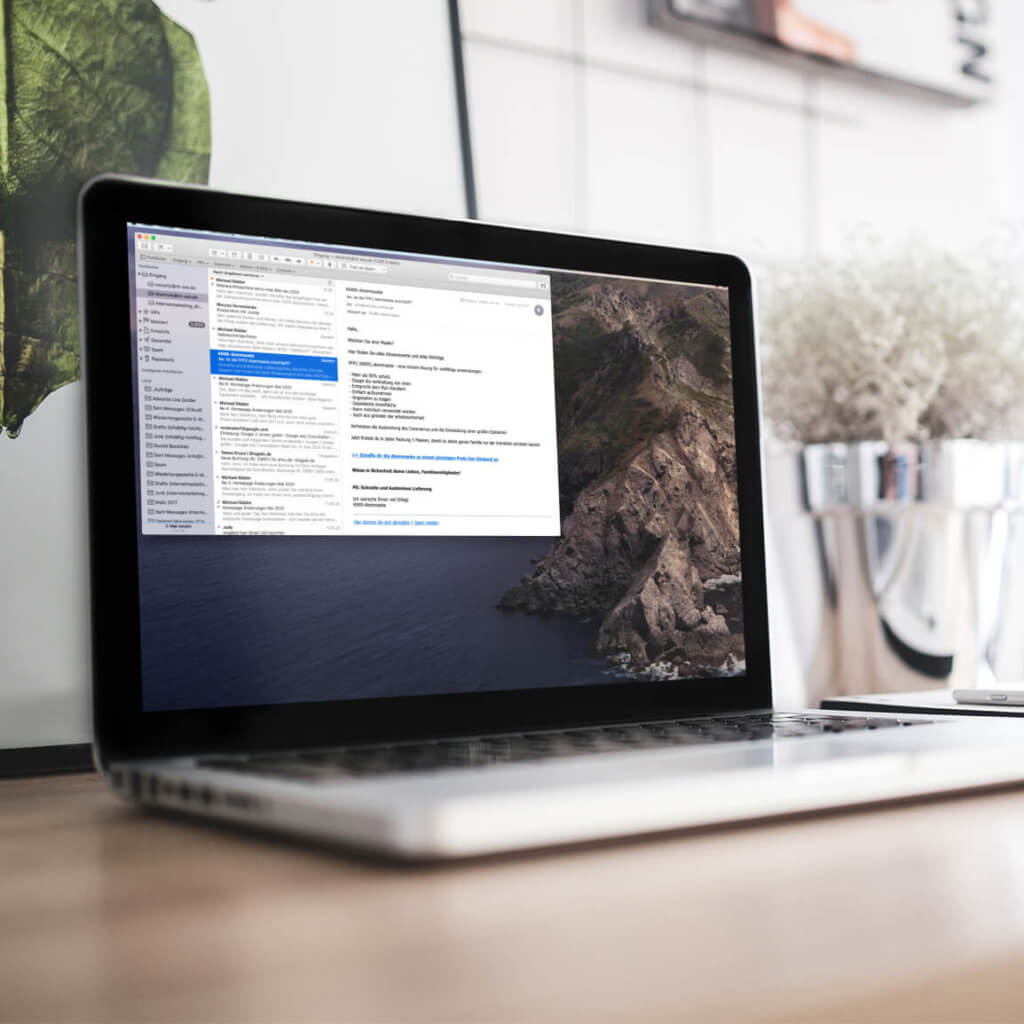








Unerwartete Lösung. Denn ich frage mich, was das PRAM mit Mails zu tun hat…
Andererseits fragte mich mal eine Bekannte, warum bei Safari in ihrem Hauptbenutzer-Account immer beim Start crashte, beim Gast-User aber nicht. Ich hab dann auch einiges durchprobiert, einschließlich Preferences löschen etc. Hat nichts gebracht.
Der dann kontaktierte Apple-Support empfahl eine Neuinstallation des kompletten Systems aus dem Recovery heraus, was fast 7 Stunden dauerte. Danach ging’s aber wieder ohne Probleme. Der Tipp brachte mich zum Stirnrunzeln, aber er hat’s dann wohl gebracht.
Ungewöhnliche Probleme erfordern wohl bisweilen ungewöhnliche Lösungen…
Tja, gute Frage! Aber das sind die Tipps, die man sich merken muss. Da kommt man sonst nie drauf. :D
Neuaufbau des Mail-Index (Löschen der Envelope-Dateien in der Library) führt ebenfalls zum Erfolg.
Ah, guter Tipp! Das baue ich noch in den Artikel!
Früher (also so vor 9 Jahren… Gott ist das schon lange her mit) blieb Mail in der Aktivitäts-Anzeige bei mir öfter hängen. Dann kamen auch keine Mails mehr rein, weil Mail sich an einer Aktion immer wieder festbiss.
Die Lösung war es in ~/Library/Mail/ und in den Unterordnern .OfflineCache zu löschen…
Da die Mail-App zwischenzeitlich mehrere Updates erfahren hat, vermutlich obsolet ;-)
Hallo Hubi! Den Ordner „.OfflineCache“ gibt es auch unter macOS Catalina noch. Ich habe gerade nachgesehen! Danke für deinen Tipp! :D
super danke, das ( opt-cmd-p-r-) hat mein Promblem im Mailprogramm gelöst.
Die hängenden Mails hatten mich immer verwirrt. Ich konnte diese Aktion nicht zuordnen.
Jetzt ist die Anzeige weg. Das freut mich sehr.
Hallo! Schön, dass es geholfen hat. :D